MathType如何快速将字母变成黑斜体
作为最好用的公式编辑器,MathType可以帮助你快速编辑公式,还可以进行格式调整,直到符合您的要求为止。比如在用它打字母的时候,不一定是我们想要的格式,这时就可以进行调整。比如要将字母变成黑斜体,本节就一起来学习具体技巧。
快速将字母变成黑斜体的方法如下:
步骤一:在公式编辑器中输入带字母公式。比如输入a2+b2=c2,如下图所示,这其中会用到上标模版。
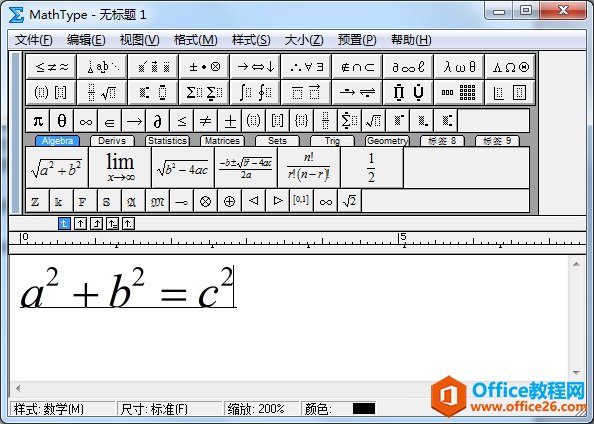
图1:在MathType输入公式
步骤二:执行"样式"——"定义"命令。输入好公式后,选中字母a,单击"样式"菜单下的"定义"命令,如下图所示。
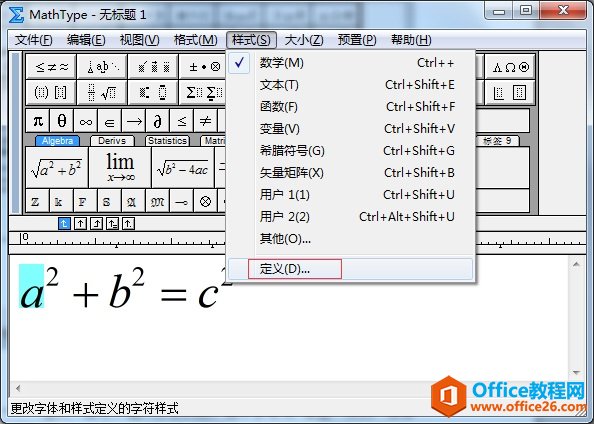
图2:在样式菜单下选择定义
步骤三:在字体选项下选择黑体。执行以上命令后,打开定义样式对话框,选择"简单",在主要字体下选择"黑体",勾选左下方的"斜体变量"和"斜体小写希腊字母"两项,如下图所示,最后点击确定。
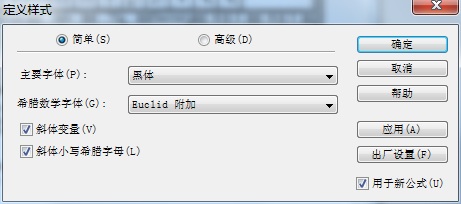
图3:定义样式对话框
步骤四:执行上面的操作后,就可以将字母a变为黑斜体。与此同时,也可以将字母b、c改为黑斜体,最终效果如下图所示。
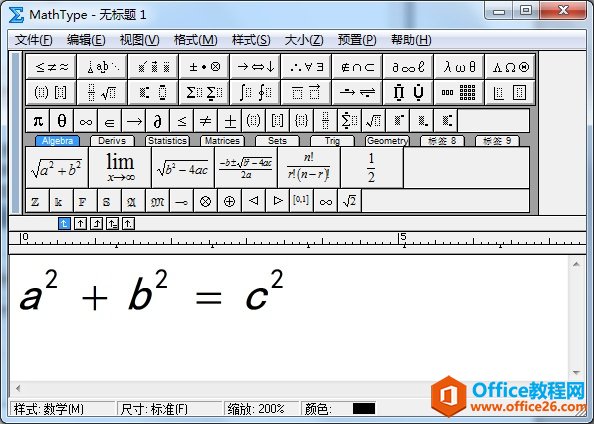
图4:修改字母为黑斜体
MathType作为专业的公式编辑器,可以编辑的数学符号有很多,比如千分号,也是可以快速编辑的,具体可参考:千分号怎么打?如何输入千分号。
以上就是给大家讲解的在MathType中快速将字母变成黑斜体的方法,其实就是在样式菜单下的定义选项里面进行修改,看了以上教程,相信你已经掌握了。
上一篇:怎么调整MathType公式的字体大小以及制表符所占字符大小?
栏 目:office激活
本文标题:MathType如何快速将字母变成黑斜体
本文地址:https://fushidao.cc/wangzhanyunying/3824.html
您可能感兴趣的文章
- 04-18如何解决word中文双引号变成英文引号
- 04-18Word2010技巧大全
- 04-18word怎么设置对齐字符网格
- 04-18如何在Word2010里插入水印?
- 04-18word 设置编号后如何让下面的字对齐
- 04-18word中的网格对齐是什么意思
- 04-18如何解决word2013停止工作
- 04-18word打印缺一部分表格文件怎么办
- 04-18WORD中怎样设置字体长宽
- 04-18Word2013怎样制作名片


阅读排行
推荐教程
- 11-22office怎么免费永久激活 office产品密钥永久激活码
- 11-30正版office2021永久激活密钥
- 11-25怎么激活office2019最新版?office 2019激活秘钥+激活工具推荐
- 11-25office2010 产品密钥 永久密钥最新分享
- 11-22Office2016激活密钥专业增强版(神Key)Office2016永久激活密钥[202
- 11-30全新 Office 2013 激活密钥 Office 2013 激活工具推荐
- 11-25正版 office 产品密钥 office 密钥 office2019 永久激活
- 11-22office2020破解版(附永久密钥) 免费完整版
- 11-302023 全新 office 2010 标准版/专业版密钥
- 11-22office2010激活密钥有哪些?office2010永久激活密钥分享







